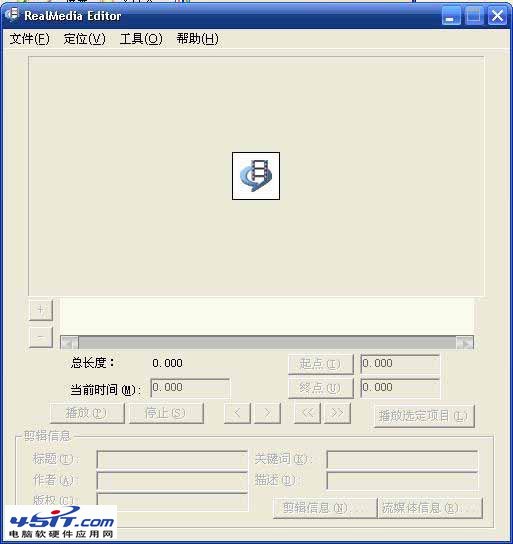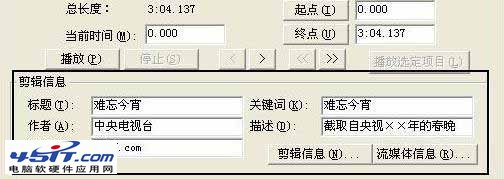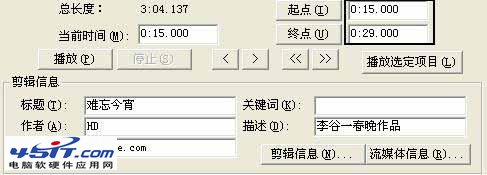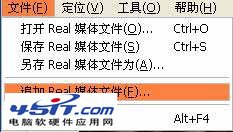|
realmedia editor 是rm文件编辑的官方工具。使用它,可以轻松的编辑rm、rmvb、ra等常见的realplay格式的视频及音频文件。 RealMedia Editor 是从 RealProducer 11 中剥离的 Real 媒体格式的音频或视频编辑工具。可用来合并、分割、提取片段,以及修改 Real 媒体信息。操作非常简单易用。耳熟能详的 RealProducer Plus 中的 Real 媒体编辑器 RealMedia Editor。 其含义简单来说就是一个 Real 格式的音频或视频编辑工具,可用来合并或提取媒体片段。 RealMedia Editor软件怎么使用的详细步骤【图文演示】 打开 realmedia editor 程序文件 rmedtgui.exe ,将看到如下界面。
先说 realmedia editor 的第一个用途:添加版权信息。下面的图例方框中对这个功能已经有很好的展示,我就不再多说了,大家输入吧。当然我下面输入的内容是尽量贴近这部作品的真实信息。如果你自己编辑自己的录像视频,当让要将作者修改为真正的导演,版权归真正的公司所有了。 有朋友会问,这个版权信息有什么用啊。你先输入完毕后,选择“文件”菜单当中的“另存 real 媒体文件为”(此处注意,一定要另存,不要保存,否则源文件就被冲掉了),文件名输入01.rm,算是第一个作业,我们可以用 realplayer 打开你的01.rm文件看看,然后打开原版的文件看看,注意影视播放区域的下方有版权信息。
realmedia editor 的第二个用途:分割。分割的方法是,在“起点”处输入分割开始的时间,“终点”处输入分割结束的时间。注意,此处的时间是精确到毫秒的,实际上对于我们一般人来说没有太大的必要。时间格式 aa:bb.ccc 代表的含义是 分钟:秒.毫秒。(两个标点符号必须使用英文状态下的“ : ”和“ . ”)
我们可以从“播放”按钮试听试看文件,从当前时间处观察时间,以决定从什么地方开始分割,什么地方结束。比方说如果我们不想有太多的音乐过场,可以选择在15秒的地方开始。只想截取一点点内容,卡在29秒钟。我们就可以在起点处输入 15.0 打回车键,在终点处输入 29.0 打回车键。截取好之后,另存为02.rm。用 realplayer 打开这个文件看看效果。 realmedia editor 的第三个用途:多个片段合并。 这个是比较好玩的地方,也是比较费时间的地方。我们可以重新打开原文件,然后按照分割的方法 分割三个以上的片段分别保存为03.rm 04.rm。然后重新打开你认为要排在第一个位置的,比方说03.rm,然后选择“文件”菜单中的“追加 real 媒体文件”。依次类推,大家各自发挥,可以将同一段视频剪辑的很好玩,也可以将不同的视频文件分别剪辑,然后整合到一起,就变成那你自己的作品了。当然最后不要忘了“版权信息”中输入你自己的大名,然后选择“另存为”。
软件应用与优缺点评析: 优点:界面简单,容易上手,支持预览,由于分割合并后保存时不需要再对视频文件进行重新编码压缩,速度非常快,往往几十秒就可保存好一个几百M大的新文件。 不足:不支持文件拖放,没有“撤销操作”功能,无法合并码率不同的文件。 基本功能使用方法:打开 realmedia editor 程序文件 rmedtgui.exe,选择“文件”打开“REAL媒体文件”导入你要编辑的视频。 分割的方法是:在“起点”处输入分割开始的时间按回车,“终点”处输入分割结束的时间按回车。时间格式 a:b.c 代表的含义是 分钟:秒.毫秒。(两个标点符号必须使用英文状态下的“ : ”和“ . ”),或者通过拖动红色的进度条来设置起止点,再选择“另存REAL媒体文件为”保存剪切下来的部分,为要保存的新文件命名时,最好顺便输入后缀名(注意,如果选了“保存REAL媒体文件”,则会直接用分割的部分保存替换原来的整个REAL媒体文件) 合并的方法为:先打开一个REAL媒体文件,再选择“文件”菜单中的“追加 real 媒体文件”,程序会自动将新的REAL媒体文件添加到原文件末尾,可同时合并多个文件,但码率不同的RM文件无法合并,可以先用视频转换软件转成统一码率后再合并。 常见问题和解决方法:不少人反映用realmedia editor剪切后的视频播放时首尾会出现声音正常但画面停顿数秒的现象,实际上这并不是软件自身的缺陷,通过将“关键帧”作为剪辑点可以避免,关键帧可以通过中间的“《”(上一个关键帧)和“》”(下一个关键帧)按钮调整,把关键帧所在时间设置为起点和终点就可以有效地防止出现停顿,保证编辑后的视频流畅播放。 |